Bonne heure! Dans ce court article, je veux donner plusieurs façons d'envoyer une capture d'écran à d'autres utilisateurs en utilisant l'hébergement d'images. Et, bien sûr, je citerai les hébergements les plus intéressants pour échanger des photos.
Personnellement, j'utilise les deux options décrites dans l'article, mais plus souvent la deuxième option. Habituellement, les captures d'écran nécessaires restent sur le disque pendant des semaines, et je ne les envoie que lorsque quelqu'un le demande, ou je poste une petite note quelque part, par exemple, comme cet article.
1. Comment prendre rapidement une capture d'écran + l'envoyer sur Internet
Je vous recommande d'essayer définitivement le programme de création de captures d'écran ( Capture d'écran, vous trouverez un lien vers le programme un peu plus haut dans l'article, dans une note) et en les envoyant simultanément sur Internet. Vous n'avez même rien à faire: appuyez simplement sur le bouton pour créer une capture d'écran (défini dans les paramètres du programme), puis obtenez un lien vers l'image téléchargée sur Internet!
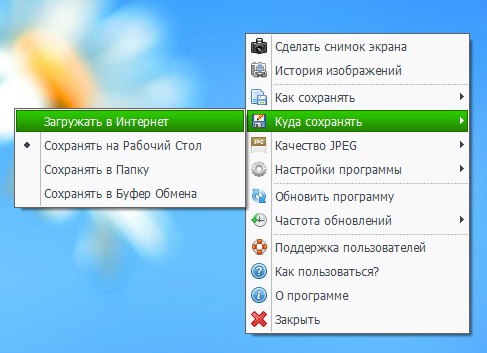
Où enregistrer le fichier : sur Internet ?
De plus, le programme est entièrement en russe, gratuit et fonctionne sur tous les systèmes d'exploitation Windows les plus populaires.
2. Manière "manuelle" de créer et d'envoyer une capture d'écran
1) Faites une capture d'écran
Nous supposerons que vous avez déjà fait les photos et captures d'écran nécessaires. Le moyen le plus simple de les créer est de cliquer sur le bouton "Preent Screen", puis d'ouvrir le programme "Paint" et d'y coller votre image.
Il est également souhaitable que la capture d'écran ne soit pas très grande et pèse le moins possible. Par conséquent, convertissez-le (ou mieux encore, enregistrez-le immédiatement) au format JPG ou GIF. BMP - peut être très lourd, si vous envoyez beaucoup de captures d'écran, quelqu'un avec une mauvaise connexion Internet devra attendre longtemps pour les voir.
2) Téléchargez des images sur un hébergement
Prenons l'exemple du populaire service d'hébergement d'images Radikal. Au fait, je tiens particulièrement à souligner que les images sont stockées ici indéfiniment ! Par conséquent, votre capture d'écran téléchargée et envoyée sur Internet pourra être visionnée dans un an ou deux ... tant que cet hébergement sera en vie.
radical
Pour télécharger une ou plusieurs images, procédez comme suit :
1) Allez sur le site d'hébergement et appuyez tout d'abord sur le bouton "revoir".
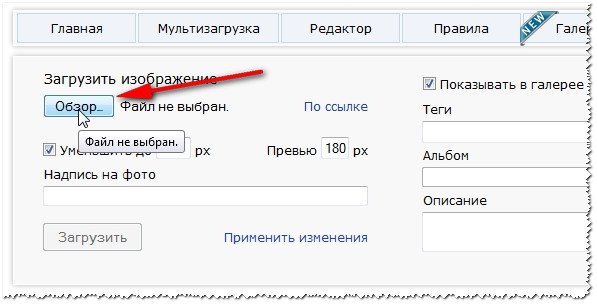
2) Ensuite, vous devez sélectionner le fichier image que vous souhaitez télécharger. Au fait, vous pouvez télécharger des dizaines d'images à la fois. Soit dit en passant, faites attention au fait que "Radical" vous permet de sélectionner divers paramètres et filtres (par exemple, vous pouvez réduire l'image). Lorsque vous avez configuré tout ce que vous voulez faire avec vos images, cliquez sur le " Télécharger".
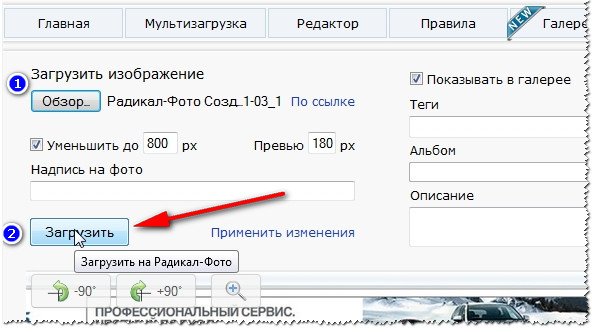
3) Il vous suffit de choisir un lien adapté (à cet égard, d'ailleurs, "Radical" est plus que pratique : il y a un lien direct, un aperçu, une image dans le texte, etc., voir l'exemple ci-dessous) et envoyez-le à vos camarades dans: ICQ , Skype et autres chats.
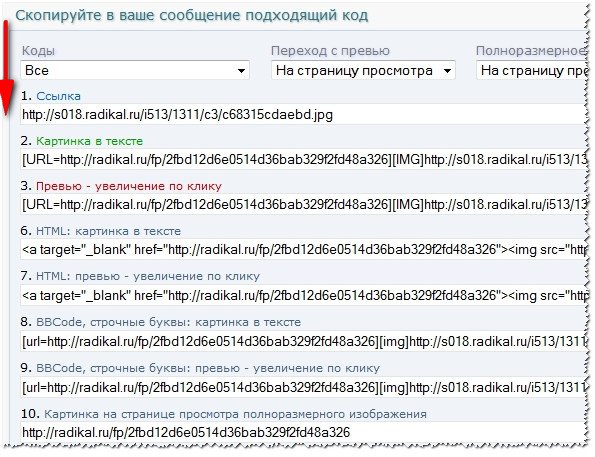
Noter. Soit dit en passant, pour différents sites (blogs, forums, babillards électroniques), vous devez choisir différentes options pour les liens. Heureusement, il y en a plus qu'assez sur le "Radical" (sur d'autres services, généralement, il n'y a pas moins d'options aussi).
 sushiandbox.ru Mastering PC - Internet. Skype. Réseaux sociaux. Cours sur Windows.
sushiandbox.ru Mastering PC - Internet. Skype. Réseaux sociaux. Cours sur Windows.


